Tālāk ir norādīts, kā konfigurēt ugunsmūra noteikumus Windows aktivizēšanai
- Windows aktivizācijas process var tikt pārtraukts dažādu iemeslu dēļ, un viens no tiem ir ugunsmūra noteikumu dēļ.
- Citi iemesli ir novecojusi Windows versija, aparatūras problēmas, nepareizas vai pirātiskas produkta licences atslēgas vai aktivizācijas serveris ir aizņemts.
- Tomēr, ja tas ir saistīts ar to, ka Windows ugunsmūris bloķē aktivizēšanu, ugunsmūra kārtulu konfigurēšana var palīdzēt novērst problēmu.
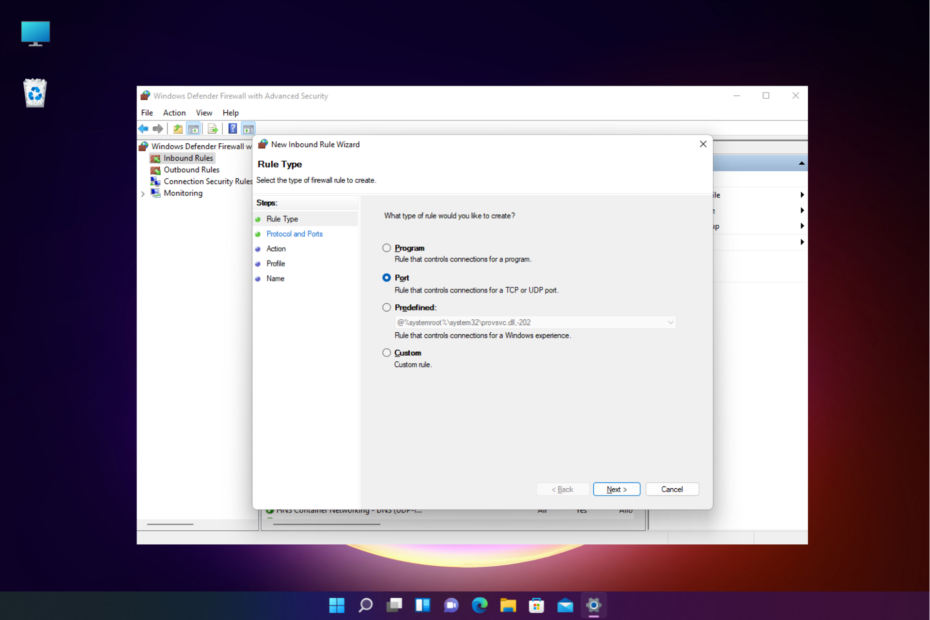
XINSTALĒT, NOklikšķinot uz LEJUPIELĀDES FAILA
Šī programmatūra novērsīs izplatītas datora kļūdas, pasargās jūs no failu zudumiem, ļaunprātīgas programmatūras, aparatūras kļūmēm un optimizēs datoru maksimālai veiktspējai. Novērsiet datora problēmas un noņemiet vīrusus tūlīt, veicot 3 vienkāršas darbības:
- Lejupielādējiet Restoro datora labošanas rīku kas nāk ar patentētām tehnoloģijām (pieejams patents šeit).
- Klikšķis Sākt skenēšanu lai atrastu Windows problēmas, kas varētu izraisīt datora problēmas.
- Klikšķis Remontēt visu lai novērstu problēmas, kas ietekmē datora drošību un veiktspēju.
- Restoro ir lejupielādējis 0 lasītāji šomēnes.
Ja Windows aktivizēšanas laikā rodas grūtības, tas varētu būt saistīts ar ugunsmūris, kas bloķē portu vai programmu, un tāpēc ir ieteicams konfigurēt noteikumus.
Kad Windows ugunsmūris ir ieslēgts, tas mēģina aizsargāt jūsu ierīci no jebkādiem ārējiem draudiem, atspējojot interneta savienojumu, tādējādi novēršot aktivizācijas procesu.
Kādiem portiem ir jābūt atvērtiem, lai aktivizētu Windows?
Porti, kas ir jāiespējo Windows aktivizēšanai, ir šādi:
- TCP ports 80 — HTTP noklusējuma ports.
- TCP ports 443 — tas ir HTTPS noklusējuma ports.
- UDP ports 3478 — viens no UDP noklusējuma portiem.
- UDP ports 3479 — vēl viens noklusējuma ports UDP.
Iepriekš minētie ir noklusējuma porti, kas nepieciešami Windows aktivizēšanas procesam, tomēr, ja rodas problēma, pastāv iespēja, ka administrators ir mainījis portu vērtības.
Ja vēlaties izmantot WSUS tādiem uzdevumiem kā izvietošana vai ielāpu pārvaldība Windows 11 jaunināšanas laikā, varat konfigurēt serveri, lai tas izmantotu alternatīvus portus.
Šajā ziņojumā mēs jums pateiksim, kā konfigurēt ugunsmūra noteikumus Windows aktivizēšanai.
Kā iespējot ugunsmūra noteikumus Windows aktivizēšanai?
Pirms turpināt tālāk norādīto procesu, noteikti veiciet tālāk norādītās pārbaudes, lai izslēgtu citas problēmas.
- Pārbaudiet, vai izmantojat pareizo produkta licences atslēgu.
- Atjauniniet Windows uz jaunāko versiju.
- Jūs izmantojat produkta atslēgas sākotnējo versiju.
- Pārbaudiet, vai aktivizācijas serveris īslaicīgi nav pieejams.
- Mēģiniet aktivizēt Windows pa tālruni.
- Pārbaudiet, vai produkta atslēga jau netiek izmantota citā ierīcē.
- Izmantojiet Windows aktivizācijas problēmu risinātājs.
Eksperta padoms:
SPONSORĒTS
Dažas datora problēmas ir grūti atrisināt, it īpaši, ja runa ir par bojātām krātuvēm vai trūkstošiem Windows failiem. Ja rodas problēmas ar kļūdu labošanu, jūsu sistēma var būt daļēji bojāta.
Mēs iesakām instalēt Restoro — rīku, kas skenēs jūsu ierīci un noteiks kļūmes cēloni.
Noklikšķiniet šeit lai lejupielādētu un sāktu remontu.
Ja neviena no iepriekš minētajām darbībām nepalīdz novērst problēmu, varat mēģināt konfigurēt ugunsmūra noteikumus, lai atvieglotu Windows aktivizēšanu, kā parādīts tālāk.
- Nospiediet pogu Uzvarēt + R taustiņi, lai palaistu Skrien konsole, tips ugunsmūris.cpl meklēšanas joslā un nospiediet Ievadiet.

- Tālāk, uz Windows Defender ugunsmūris ekrānā, noklikšķiniet uz Papildu iestatījumi pa kreisi.

- Iekš Windows Defender ugunsmūris ar papildu drošību ekrāns, atlasiet Ienākošie noteikumi kreisajā pusē un noklikšķiniet uz Jauns noteikums zem Darbība pa labi.
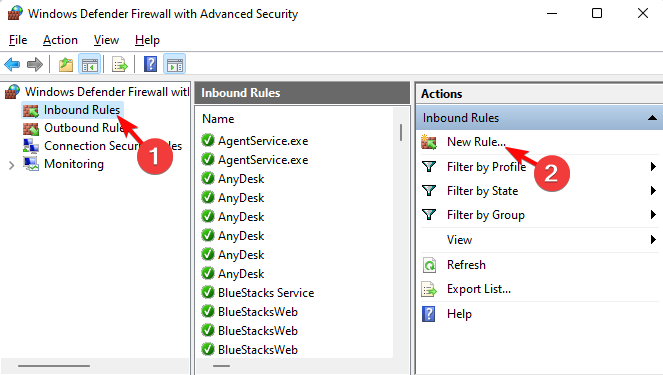
- Tagad jūs redzēsit Jauns ienākošo noteikumu vednis logs. Šeit atlasiet Osta un nospiediet Nākamais.
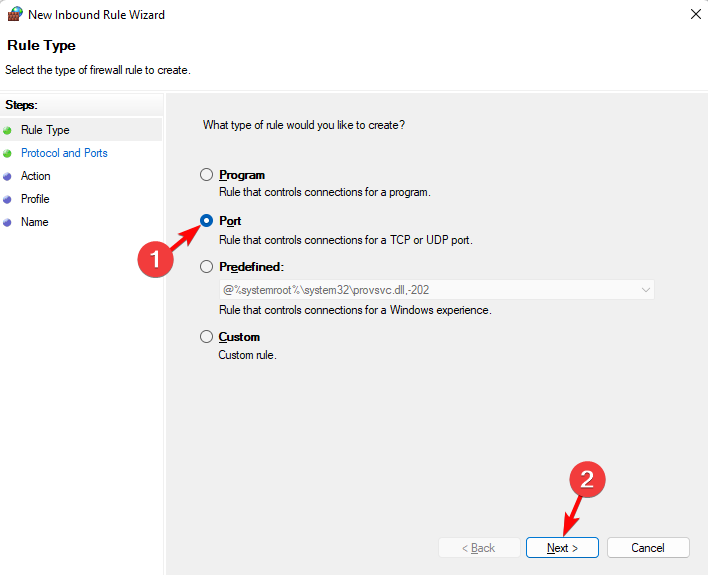
- Nākamajā ekrānā dodieties uz vai šis noteikums attiecas uz TCP vai UDP? un atlasiet TCP.
- Tālāk, zem Vai šis noteikums attiecas uz visām vietējām ostām vai konkrētām vietējām ostām?, atlasiet Īpašas vietējās ostas un ievadiet porta vērtību. Nospiediet Nākamais.
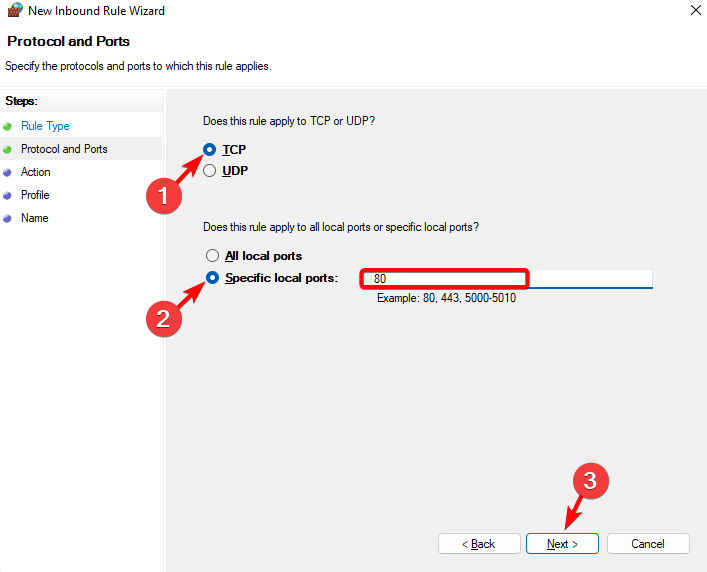
- Tagad nākamajā lapā atlasiet Atļaut savienojumu un noklikšķiniet uz Nākamais.
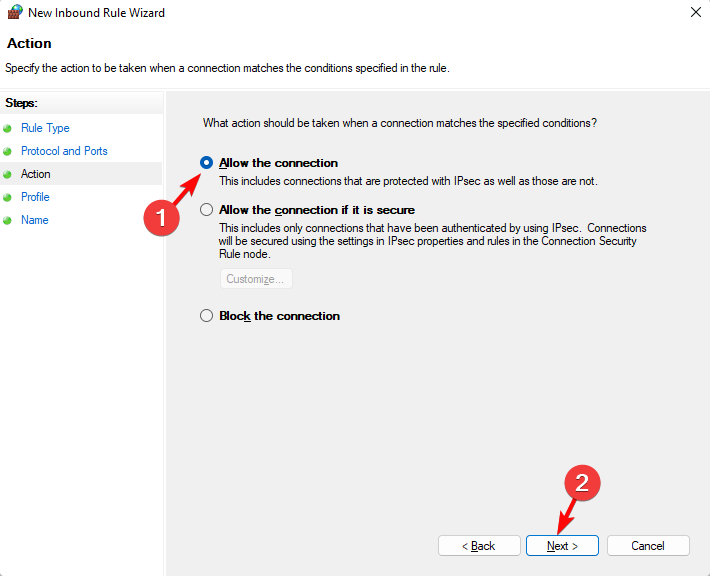
- Pēc tam atlasiet visus profilus Domēns, Privāts un Publisksun nospiediet Nākamais.
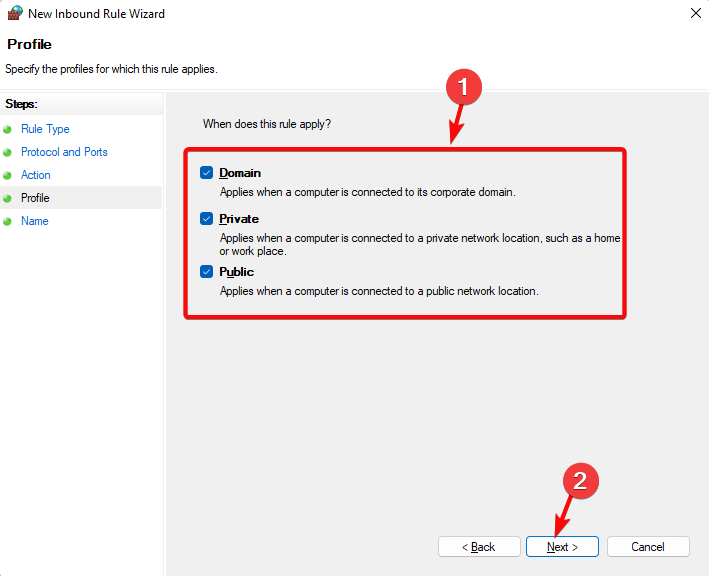
- Nākamajā lapā piešķiriet jaunajam noteikumam nosaukumu, piemēram, atļaut Windows aktivizēšanu, pievienojiet aprakstu (neobligāti) un noklikšķiniet uz Pabeigt.

Tādā veidā varat veiksmīgi izveidot Windows Defender ugunsmūra noteikumus, lai atļautu Windows aktivizāciju.
- Visizplatītākās Windows aktivizācijas kļūdas un to novēršana
- Windows aktivizēšanas paziņojums turpina parādīties: 5 veidi, kā to novērst
- 5+ labākā Windows 11 ugunsmūra programmatūra personālajiem un klēpjdatoriem
Kādi ir noklusējuma Windows ugunsmūra noteikumi?
Pēc noklusējuma Windows Defender ugunsmūris tiks bloķēts viss, ja vien nav izveidots izņēmuma noteikums. Šis iestatījums ignorē izņēmumus.
Piemēram, attālās darbvirsmas līdzeklis automātiski izveido ugunsmūra kārtulas, kad tā ir iespējota.
Kā konfigurēt Windows ugunsmūri?
- Palaidiet Skrien konsole, nospiežot Uzvarēt + R taustiņus vienlaicīgi.
- Tips ugunsmūris.cpl meklēšanas joslā un nospiediet Ievadiet lai atvērtu Windows Defender ugunsmūris ekrāns.

- Šeit, noklikšķiniet uz Ieslēdziet vai izslēdziet Windows Defender ugunsmūri pa kreisi.

- Tālāk, sadaļā Pielāgot iestatījumus logu, atlasiet Izslēdziet Windows Defender ugunsmūri abiem Privāts un Publiskā tīkla iestatījumi. Nospiediet labi.
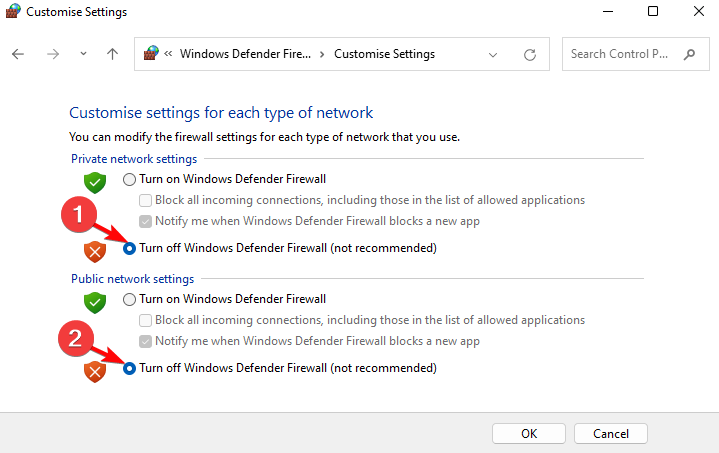
- Kad tas ir izdarīts, atgriezieties pie Windows Defender ugunsmūris mājas lapa. Šeit, noklikšķiniet uz Papildu iestatījumi.

- Tālāk, sadaļā Windows Defender ugunsmūrisar uzlaboto drošību ekrāns, atlasiet Ienākošie noteikumi pa kreisi.
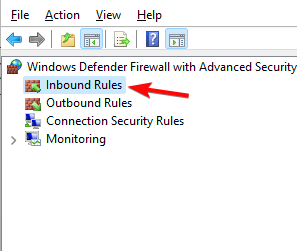
- Labajā pusē pārbaudiet, vai nav noteikuma, kuram blakus nav zaļas atzīmes, un noklikšķiniet uz Iespējot kārtulu pa labi. Atkārtojiet to visiem noteikumiem bez zaļās atzīmes.
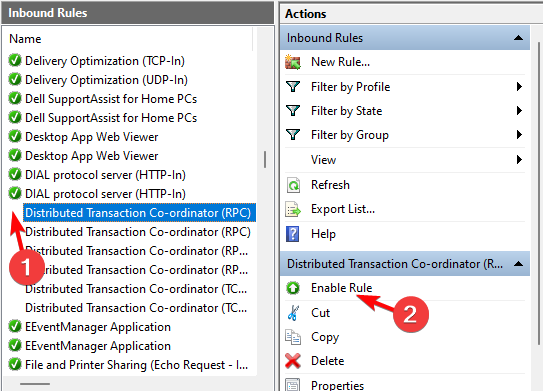
- Tagad kreisajā pusē atlasiet Izejošo noteikumu noteikumi un atkārtojiet šo procesu visiem noteikumiem bez zaļās atzīmes.
Jūs esat veiksmīgi konfigurēja Windows ugunsmūra noteikumus un Windows aktivizēšanas laikā nevajadzētu rasties problēmām.
Tajā pašā laikā, iespējams, vēlēsities apstiprināt ja ugunsmūris bloķē portu vai programmu, un tāpēc mēs jums palīdzēsim pārbaudīt ugunsmūra iestatījumus un tos konfigurēt.
Tomēr, ja tas ir Windows aktivizācijas atslēga, kas nedarbojas, varat skatīt mūsu visaptverošo rokasgrāmatu, lai uzzinātu dažus praktiskus risinājumus.
Ja Windows aktivizēšanas laikā rodas kādas citas problēmas, informējiet mūs tālāk esošajā komentāru lodziņā.
Vai joprojām ir problēmas? Labojiet tos, izmantojot šo rīku:
SPONSORĒTS
Ja iepriekš minētie padomi neatrisina jūsu problēmu, jūsu datorā var rasties dziļākas Windows problēmas. Mēs rekomendējam lejupielādējot šo datora labošanas rīku (TrustPilot.com novērtēts kā lieliski), lai tās viegli risinātu. Pēc instalēšanas vienkārši noklikšķiniet uz Sākt skenēšanu pogu un pēc tam nospiediet Remontēt visu.


![Kā izveidot VPN savienojumu ar ZoneAlarm ugunsmūri [Ātrā rokasgrāmata]](/f/6a46d42161a1364ded4f9ed5fafcda64.jpg?width=300&height=460)